Perubahan Dasar dalam Filter Photoshop CS6
Saat melihat perubahan dalam galeri filter untuk pertama kalinya, terlihat bahwa Photoshop sekarang memungkinkan penyesuaian filter lebih berbasis gambar. Artinya, Anda dapat menerapkan perubahan yang diinginkan langsung pada gambar. Selain itu, nilai transformasi kontekstual juga ditampilkan dalam kendali gambar, yang seragam dengan alat-alatnya.
Ketiga, perubahan pada beberapa filter tidak lagi terbatas dalam dialog yang kaku. Misalnya, gambar Anda ketika menggunakan filter Efek Pencahayaan sekarang terletak di seluruh antarmuka program dan Anda dapat menggunakan perubahan filter dengan tata letak yang baik. Sayangnya, perubahan ini tidak diterapkan secara konsisten pada semua filter - jika dibandingkan langsung dengan Redaman Gauss.
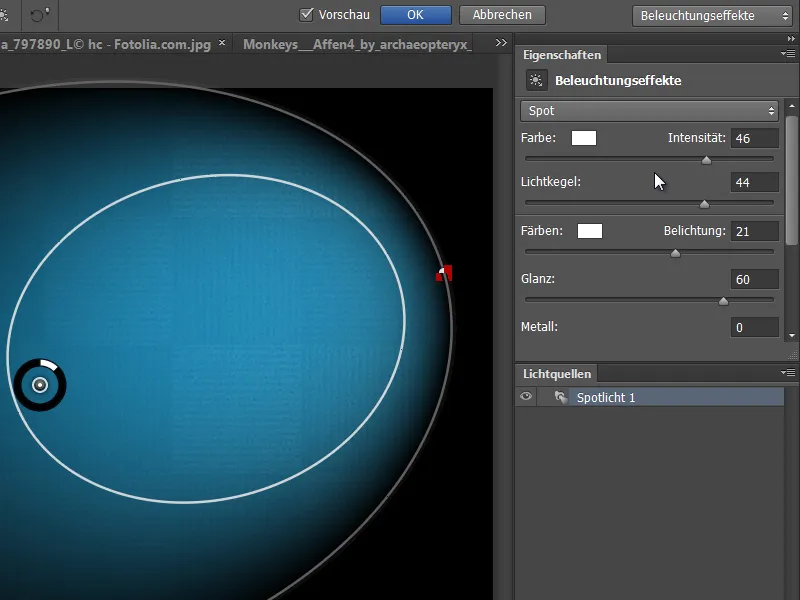
Filter Pemantulan Efek Cahaya
Filter Pemantulan Efek Cahaya telah sepenuhnya diperbarui untuk Photoshop CS6. Sekarang pengeditan dalam filter ini dilakukan di seluruh layar dan bukan lagi dalam jendela kecil.
Pada bilah menu sekarang terdapat Template dan di sebelah kanan terdapat bidang kontrol untuk menyesuaikan Properti dengan tepat.
Anda juga dapat melakukan pengaturan langsung dalam Pratinjau dan melihat bagaimana hasil akhirnya akan terlihat dengan parameter pengaturan yang telah dipilih.
Filter Penyaring Kekentalan jauh lebih rapi dan membagi fungsi ke dalam mode sederhana dan mode lanjutan. Yang baru adalah ukuran Kuas dari 1500 px di PS CS5 sekarang ditingkatkan menjadi 15000 px. Sehingga Anda dapat menyesuaikan kuas dengan gambar beresolusi tinggi untuk membuat perubahan sesuai kebutuhan Anda.
Filter Baru: Koreksi Sudut Luas Adaptif
Filter baru untuk mengoreksi distorsi sudut lebar dan distorsi fisheye yang parah. Filter ini bekerja dengan menandai garis lurus di gambar (misalnya garis horisontal) dengan Alat Pemaksaan yang kemudian ditampilkan sebagai kurva akibat distorsi dalam gambar. Photoshop akan meratakan gambar berdasarkan instruksi manual ini.
Terdapat beberapa opsi predikat untuk koreksi: Otomatis, Lensa Ikan, Pemandangan Bulat dan Pemandangan. Anda dapat menahan tombol Shift untuk beberapa garis di gambar! Melalui penggeser, Anda dapat menyesuaikan gambar untuk menghindari area transparan yang muncul, juga mengatur faktor pemangkasan dan panjang fokus secara manual.
Sumber Gambar: maxoido - Fotolia.com
Filter Baru: Cat Minyak
Pada Pixel-Bender-Plug-In, terdapat CatMinyak sebagai cara efektif untuk memberikan tampilan lukisan cat minyak yang intuitif kepada foto melalui berbagai pengaturan geser. Fungsi filter ini sekarang terintegrasikan ke dalam Filter Cat Minyak.
Berikut gambar sebelumnya - Sumber Gambar: auremar - Fotolia.com
Filter Cat Minyak menyelidiki gambar dengan cara yang sama seperti pada Pixel-Bender-Plug-In CatMinyak - dengan mencari kontras dan tepi yang kemudian diubah menjadi struktur yang keriting. Dalam contoh gambar ini, terjadi pencitraan sepanjang pinggiran gantungan yang menghasilkan efek lukisan yang realistis.
Muncul kesan bahwa ada sapuan kuas cat minyak langsung pada gambar. Melalui geser, detail bulu, kebersihan, ketebalan cat, dll. dapat diatur. Yang baik adalah: Filter ini juga tersedia sebagai Smartfilter.
Aksi Baru untuk Tampilan Lukisan
Pada bidang aksi, ada template aksi baru yang membantu Anda membuat tampilan lukisan dengan kuas sendiri. Tiga kelompok dibuat: satu untuk detail latar belakang, satu untuk detail tengah, dan satu untuk detail halus.
Sumber Gambar: Light Impression - Fotolia.com
Penting: Sebelum menjalankan aksi, kotak centang Semua Lapisan harus dinonaktifkan dalam Kuas Campur di bilah menu. Pada pengaturan alat, gunakan kuas kloner untuk melacak.
Kotak centang Semua Lapisan kemudian dapat diaktifkan kembali. Di Pengaturan Alat, terdapat banyak template alat. Di bawah Opsi, Anda dapat menambahkan template lainnya seperti Kuas Seniman, jika dibandingkan dengan yang ada.
Ayo mulai: Jalankan aksi, lalu atur pengaturan alat yang tepat. Dalam kasus ini, Titik - Kloner Panjang Bulat. Dan sekarang garis akan dilacak.
Pada lapisan Gambar Bawah, warna cat kasar digunakan dengan ujung kuas yang lebih besar, sementara pada lapisan Goresan Menengah, detail lebih banyak ditambahkan dengan menelusuri tepi motif.
Pada Detail Strokes, detail halus masuk ke dalam gambar - idealnya dengan ujung kuas kecil.
Saat menghapus lapisan referensi, struktur akan muncul dengan tampilan yang seperti lukisan.
Efeknya sangat keren saat struktur lukisan dikombinasikan dengan filter minyak, misalnya. Pada contoh ini, gambar asli juga diedit sekali dengan filter minyak dan dengan masker lapisan, hanya area rambut yang ditampilkan. Kombinasi kedua teknik ini - mengikuti garis pada lapisan yang dihasilkan melalui aksi dan lapisan filter minyak dengan rambut - menghasilkan daya tarik lukisan khusus dalam gambar.
Aksi Lebih Efektif Berkat Rekaman Alat
Sebelumnya, hanya memungkinkan untuk merekam langkah-langkah dari perintah menu dalam aksi. Baru adalah opsi Izinkan Rekaman Alat dalam menu panel Aksi.
Sekarang Anda dapat merekam langkah-langkah secara langsung dan mengulanginya untuk dokumen lain, ketika Anda menggunakan alat Kuas dan Peralatan Lukis atau alat lain dalam gambar Anda.
Pada contoh ini, lapisan penyesuaian Hitam Putih ditambahkan ke gambar kera, diwarnai hitam, dan sebuah bingkai ditarik dengan kuas putih. Pembuatan bingkai diambil sebagai aksi.
Pada gambar harimau, aksi tersebut sekarang dapat dimainkan dan Anda akan melihat bagaimana lapisan penyesuaian dibuat dan gerakan kuas dilakukan dalam gambar. Hal keren!


